win7旗舰版32系统纯净安装图解教程
- 分类:win8 发布时间: 2016年11月29日 18:00:01
最近小编一直在研究系统纯净的win7系统旗舰版32位安装方法,因为很多的盆友遇到了系统运行缓慢,或者是系统突发状况崩溃都手忙脚乱找win7旗舰版32系统纯净安装步骤。下面的win7旗舰版32系统纯净安装图解教程就是专门为大家准备好的,需要的话,尽管用吧!
1、打开下载的系统镜像文件,右击选择“解压到Ylmf_Win7_Ultimate_X86_201407.iso”。如图1所示

win7旗舰版32系统纯净安装图解教程图1
2、双击“setup.exe”.如图2所示
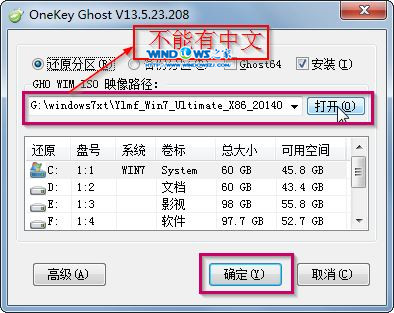
win7旗舰版32系统纯净安装图解教程图2
3、点击“安装WIN7X86系统第一硬盘分区”。如图3所示
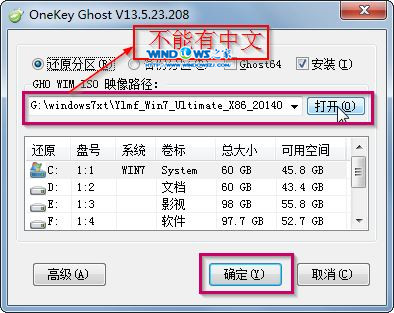
win7旗舰版32系统纯净安装图解教程图3
4、选择“安装”,点击“打开”之后选择映像文件(扩展名为.iso),最后选择“确定”。如图4所示
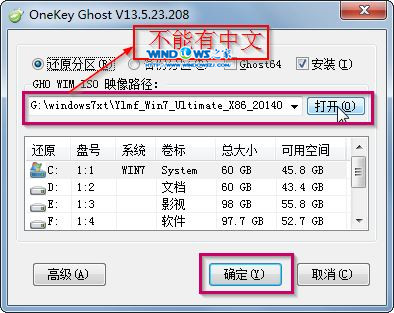
win7旗舰版32系统纯净安装图解教程图4
5、选择“是”。如图5所示
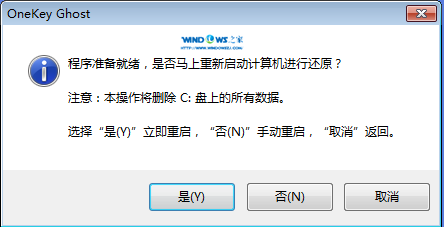
win7旗舰版32系统纯净安装图解教程图5
6、之后会是这样一个进度条,如图6所示
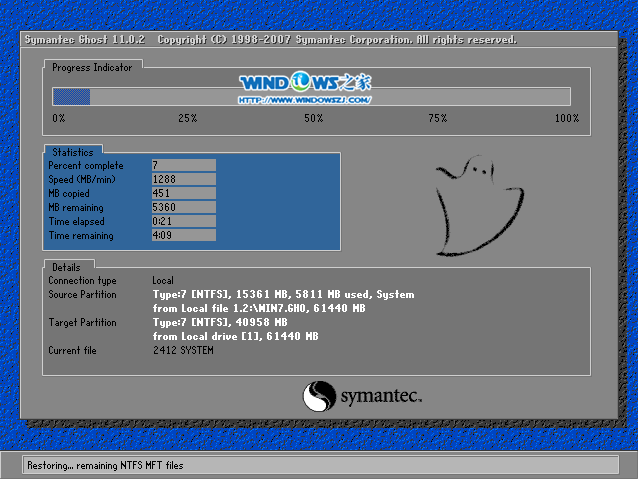
win7旗舰版32系统纯净安装图解教程图6
7、等到100%就会弹出这个画面,如图7所示
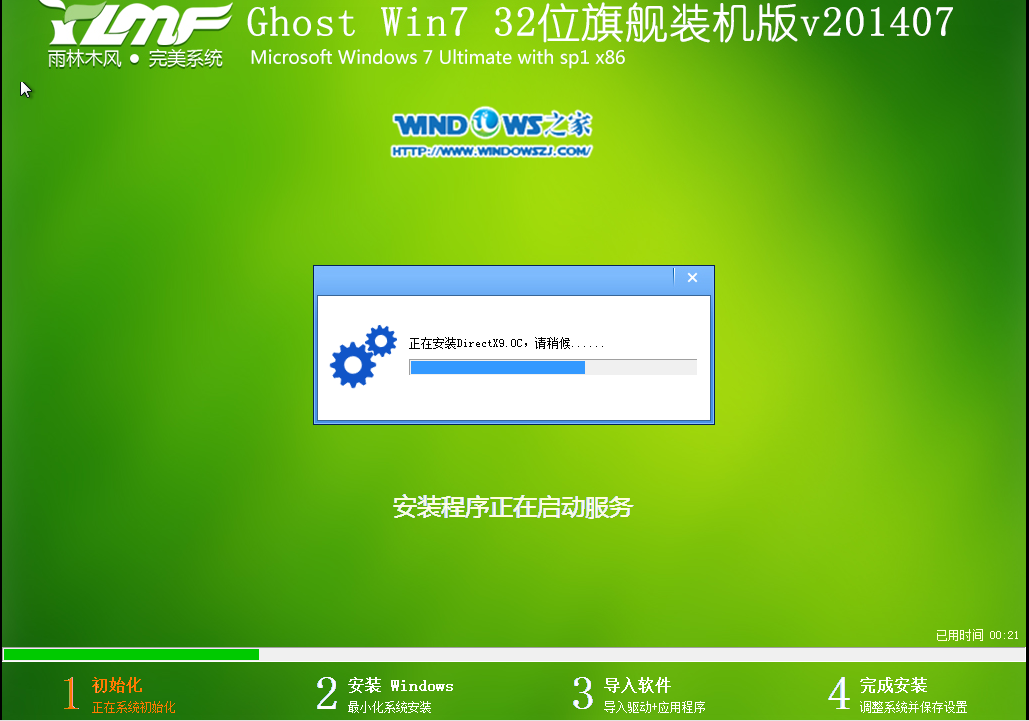
win7旗舰版32系统纯净安装图解教程图7
8、初始化,如图8所示
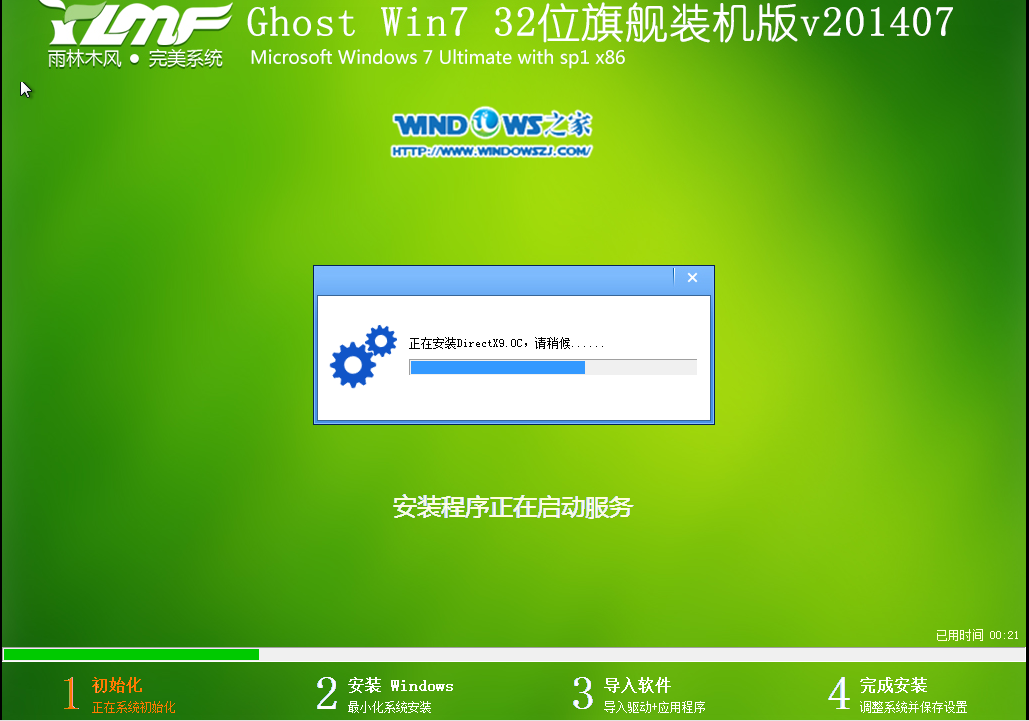
win7旗舰版32系统纯净安装图解教程图8
9、安装windows,如图9所示
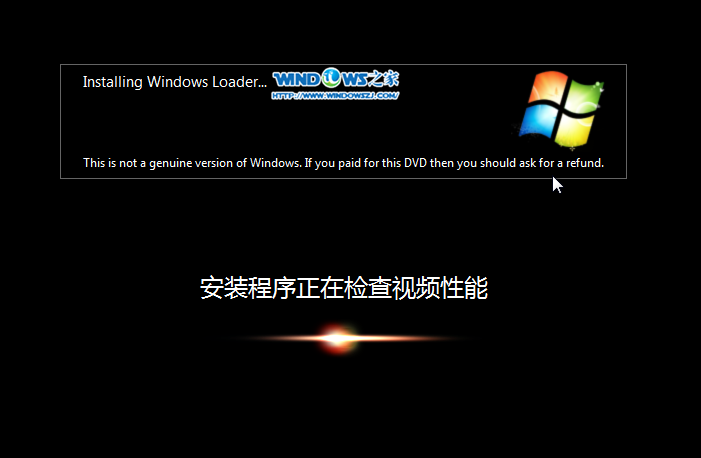
win7旗舰版32系统纯净安装图解教程图9
10、导入软件,如图10所示
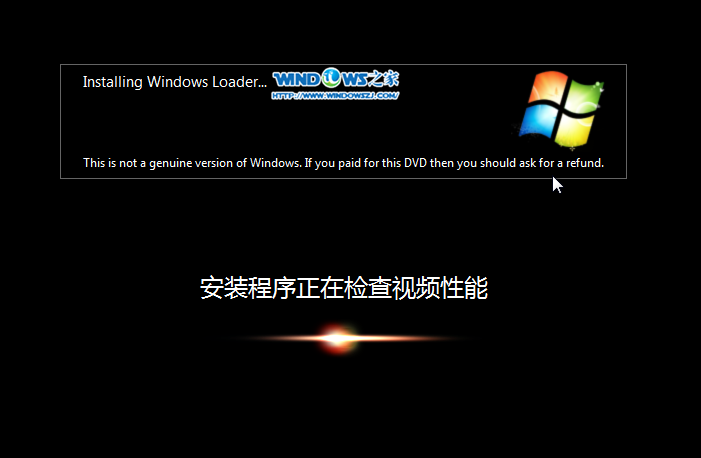
win7旗舰版32系统纯净安装图解教程图10
11、安装程序正在为首次使用计算机做准备—安装程序正在检查视频性能。如图11、图12所示
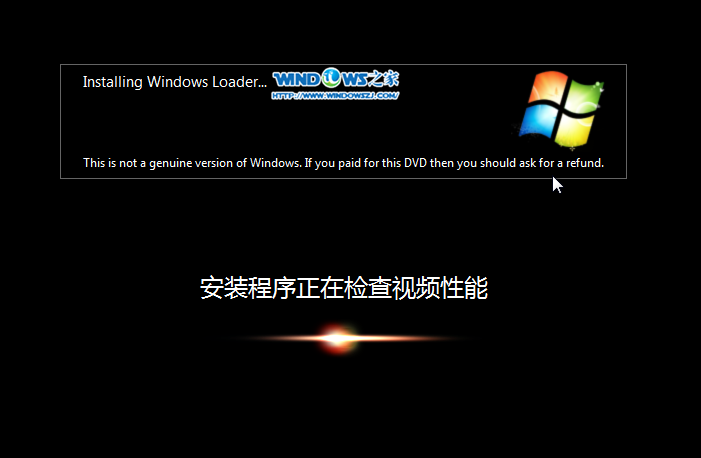
win7旗舰版32系统纯净安装图解教程图11
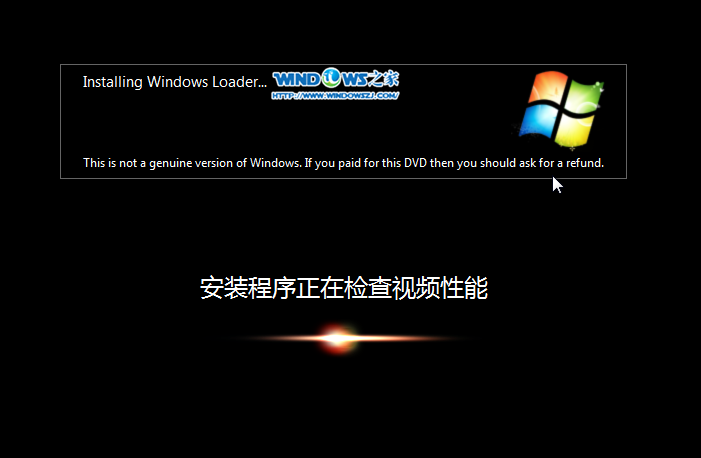
win7旗舰版32系统纯净安装图解教程图12
12、出现这个画面,雨林木风win7旗舰版 系统就安装成功了。如图13所示
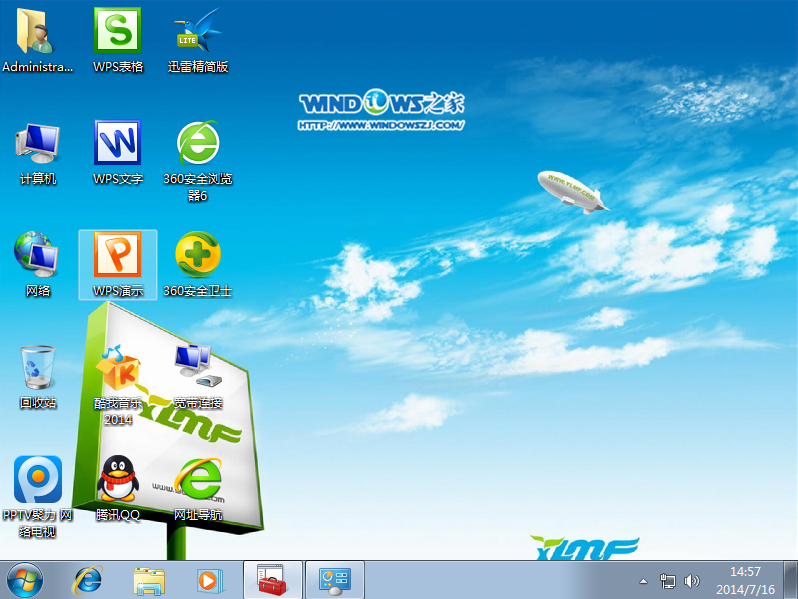
win7旗舰版32系统纯净安装图解教程图13
13、喜欢windows xp系统的网友们一定不要错过深度xp系统之家安装系统教程。
综上所述,就是相关win7旗舰版32系统纯净安装图解教程的全部内容了,相信通过小编介绍的系统纯净的win7系统旗舰版32位安装方法后,你们都已经掌握了使用电脑系统解决问题的技巧了,接着就又可以出去在盆友面前高大上一番了。如果你喜欢u盘启动盘制作工具的话,小编后续也会为你奉上的。
猜您喜欢
- win8系统怎么升级win10系统2021/12/31
- 小编教你U盘装系统win72017/08/26
- win7系统重装方法2017/03/15
- u盘驱动程序安装,详细教您如何安装u盘..2018/01/19
- 详解win8运行在哪里2018/12/27
- 惠普系统还原,详细教您惠普笔记本怎么..2018/06/09
相关推荐
- bios降级,详细教您bios可以降级吗.. 2018-09-11
- 重装系统xp变win7系统教程 2016-11-27
- 图文详解win8如何显示桌面 2019-01-19
- windows8.1激活工具,详细教您windows8.. 2018-05-16
- 最全面华硕主板怎么设置u盘启动.. 2019-05-06
- 深度技术ghost win7 32位下载 2017-05-03



